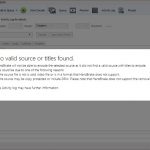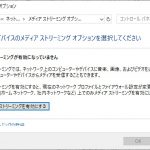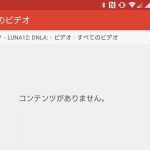ブルーレイディスクのコピーをする際に、無料で使えた「Blu-ray Copy」が簡単で使いやすかったので、インストール方法と使い方を紹介。
著作権のあるBlu-rayやDVD作品をコピーしたりする場合、違法になる場合があるのでご注意ください。
フリー ブルーレイコピー

「フリー ブルーレイコピー」は、Blu-ray ディスクの内容をISOファイルにコピーすることが特徴のソフトウェアです。
有償版の「ブルーレイコピー」もあり、そちらはコピー速度の高速化の他に字幕や圧縮、データ書き込みなど便利な機能が追加されています。
Blu-rayディスクの内容をBDフォルダーやISOファイルとして保存するだけであれば、無料版でも十分に使うことができます。
ソフトウェアのインストール
インストーラーが日本語に対応しているので、セットアップは簡単です。
Blu-ray Copy(ブルーレイ コピー)はここからダウンロードできます。
1. ダウンロードしたインストーラーを起動して[セットアップに使用する言語の選択]画面で[日本語]を選びます。
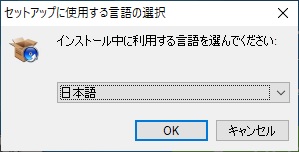
2.[Blu-ray Copy セットアップウィザードの開始]画面で[次へ]をクリックします。
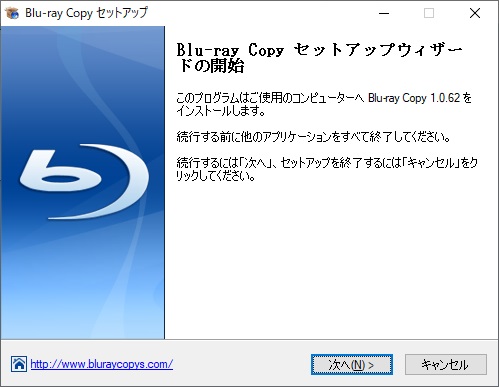
3.[使用許諾契約書の同意]画面で[同意する]を選択して[次へ]をクリックします。
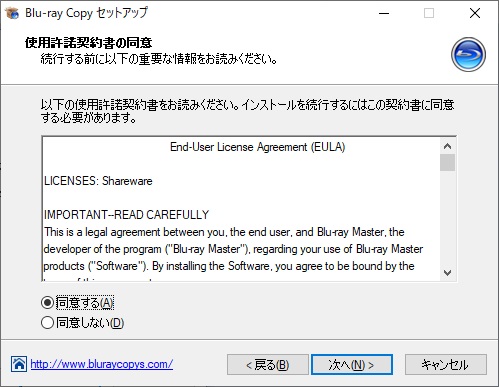
4.[インストール先の指定]画面で[次へ]をクリックします。
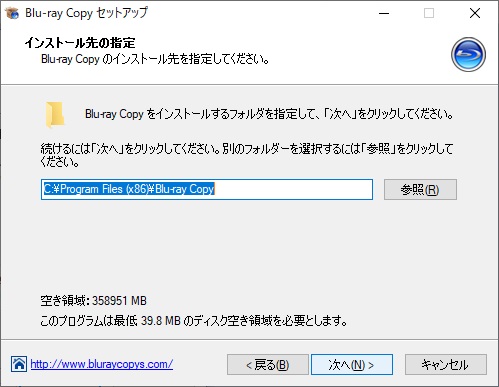
5.[追加タスクの選択]画面で[次へ]をクリックします。
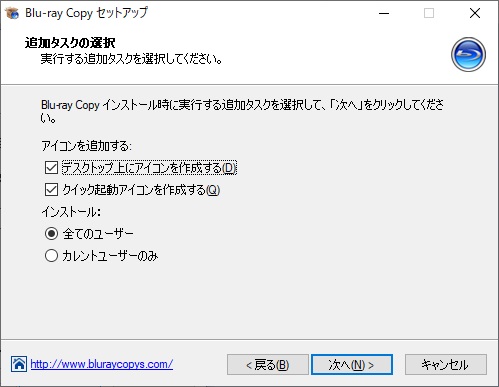
6.[インストール準備完了]画面で[インストール]をクリックします。
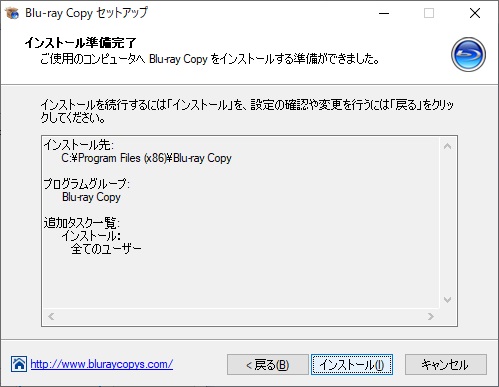
7.[Blu-ray Copy セットアップウィザードの完了]画面で[完了]をクリックします。
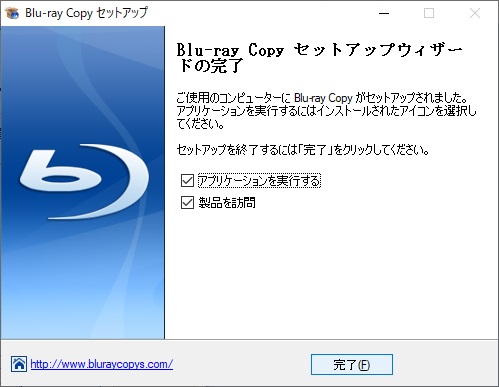
以上の手順でインストールが完了します。
便利なメインムービー
無償版の[Blu-ray Copy]は、使える機能が少ないのである意味、操作が簡単です。ターゲットとコピーモードの2種類を選ぶだけで、Blu-rayディスクの内容をコピーすることができます。
特に便利な機能だったのは[コピーモード]の[メインムービー]の部分です。ディスク内の本編部分のみを抜き出すことができます。
ISOモードで動画を再生でエラーが発生するような場合に、解決する場合があります。
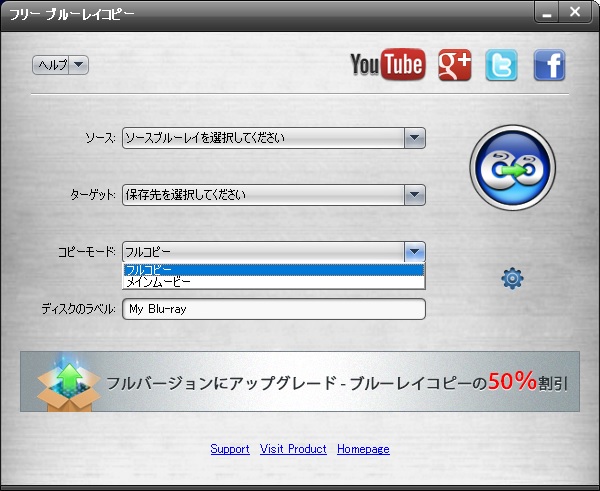
[ターゲット]設定は、[BDフォルダとして保存する](ディスク内のフォルダ構成をそのまま使う)と、[ISOとして保存する]の2種類です。
Windows10などで再生する場合には、ISOファイルに変換しておくとドライブとしてマウントできます。
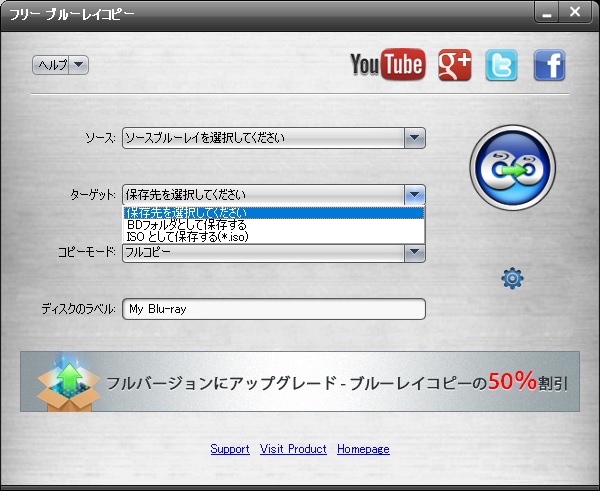
ISOファイルの作成は20分前後
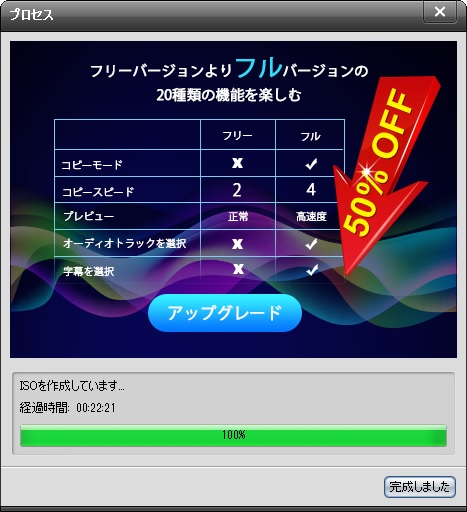
ブルーレイディスクの内容をISOファイル化するのに要する時間は、映画サイズの容量のディスクで20分前後でした。
有償版では、処理速度が倍速になるので更に処理時間が短くなります。
まとめ
「Blu-ray Copy」は、有償版よりも機能が制限されていますがブルーレイディスクの内容を簡単にISOファイル化するには十分な機能が備わっているソフトです。
ISO形式以外にも、ディスクのフォルダー構成で保存する設定もあるので、再生する対象に応じて選ぶことが出来ます。
無料でブルーレイディスクをコピーするソフトを探している人の参考になれば幸いです。
スポンサーリンク
最後までご覧いただき、ありがとうございます。